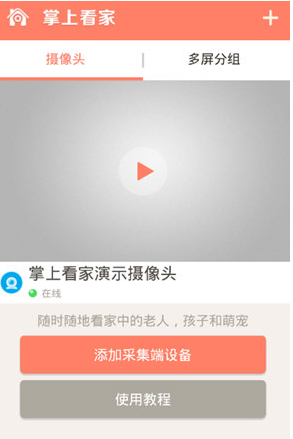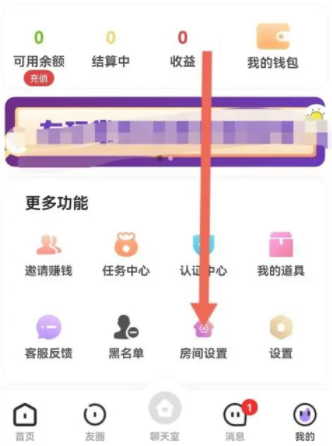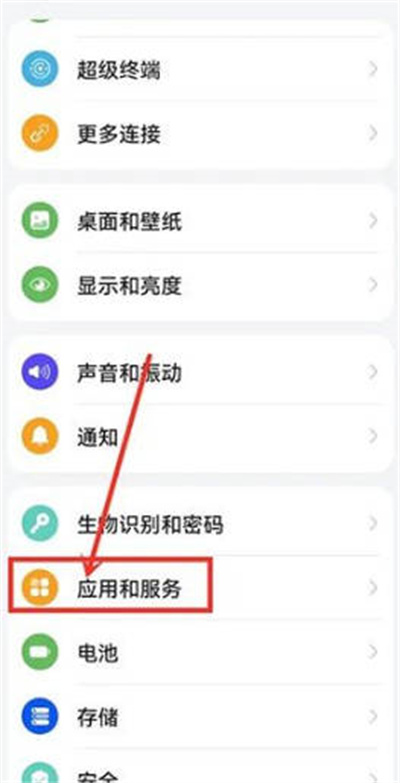很多朋友还不知道如何在爱奇艺上启用气泡签到提醒,那么下面小编就来讲解一下如何在爱奇艺上启用气泡签到提醒。有需要的朋友赶紧来看看吧。相信会对大家有所帮助。它有助于。
爱奇艺如何开启泡泡签到提醒?爱奇艺开启泡泡签到提醒的方法
1、首先打开爱奇艺,然后点击右下角的我,点击“常规”,如下图所示。

2.然后点击下方的“请勿打扰设置”,如下图所示。
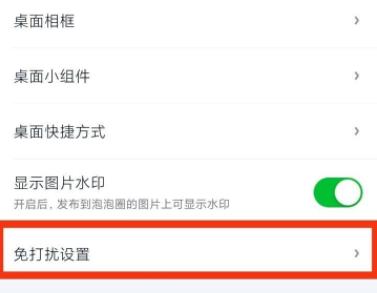
3、然后点击“消息通知类型”,如下图所示。
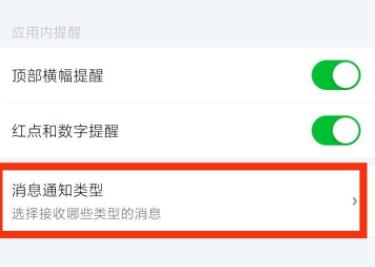
4.找到下方的“泡泡签到提醒”,如下图。
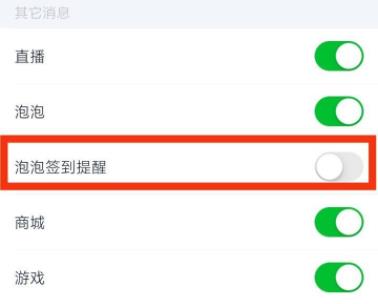
5、最后打开后面的开关,如下图。
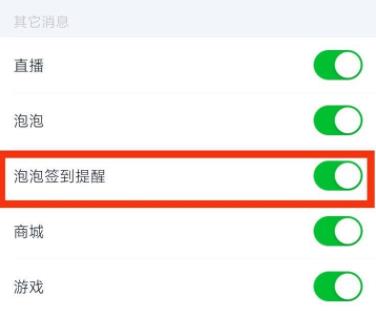
以上就是小编为大家带来的如何开启爱奇艺气泡签到提醒的全部内容。更多精彩教程可以在9158app上找到。